Πώς να αλλάξετε ή να επαναφέρετε την προεπιλεγμένη θέση του φακέλου Camera Roll στα Windows 10

Αυτός ο οδηγός θα σας δείξει πώς να αλλάξετε ή να επαναφέρετε την προεπιλεγμένη θέση του φακέλου Camera Roll στα Windows 10.

Στα Windows 10, μπορείτε να εγκαταστήσετε το αρχείο .cab χρησιμοποιώντας το εργαλείο γραμμής εντολών Εξυπηρέτηση και Διαχείριση εικόνας ανάπτυξης (DISM) που είναι διαθέσιμο στη Γραμμή εντολών και εδώ είναι πώς να το κάνετε.
Τι είναι το αρχείο CAB;
Η επέκταση αρχείου .cab αναφέρεται σε μια μορφή αρχείου εσωτερικής αποθήκευσης που παρέχει έναν αποτελεσματικό τρόπο συσκευασίας και συμπίεσης πολλών αρχείων σε μια βιβλιοθήκη αρχείων.
Οι προγραμματιστές χρησιμοποιούν συχνά αρχεία CAB για τη δημιουργία προγραμμάτων εγκατάστασης εφαρμογών και η Microsoft, για παράδειγμα, μερικές φορές χρησιμοποιεί τη μορφή για τη διανομή μεμονωμένων ενημερώσεων για τα Windows 10, καθώς και για άλλα πακέτα.
Εάν τυχαίνει να έχετε μια ενημέρωση των Windows 10 σε μορφή CAB, μπορείτε να χρησιμοποιήσετε το εργαλείο γραμμής εντολών DISM για να εγκαταστήσετε γρήγορα πακέτα στη συσκευή σας.
Σε αυτόν τον οδηγό, θα μάθετε τα βήματα για την εγκατάσταση αρχείων CAB στα Windows 10.
Εγκαταστήστε το αρχείο CAB χρησιμοποιώντας την εντολή DISM
Για να εγκαταστήσετε ένα αρχείο .cab χρησιμοποιώντας τη γραμμή εντολών, ακολουθήστε τα εξής βήματα:
1. Ανοίξτε το Start στα Windows 10.
2. Αναζητήστε τη Γραμμή εντολών , κάντε δεξί κλικ στο επάνω αποτέλεσμα και επιλέξτε Εκτέλεση ως διαχειριστής .
3. Πληκτρολογήστε την ακόλουθη εντολή για να εγκαταστήσετε το αρχείο CAB και πατήστε Enter :
dism /Online /Add-Package /PackagePath:"PATH\TO\CAB"Για παράδειγμα, η ακόλουθη εντολή εγκαθιστά την ενημερωμένη έκδοση KB4562830 στα Windows 10:
dism /Online /Add-Package /PackagePath:"C:\Users\username\Downloads\windows10.0-kb4562830.cab"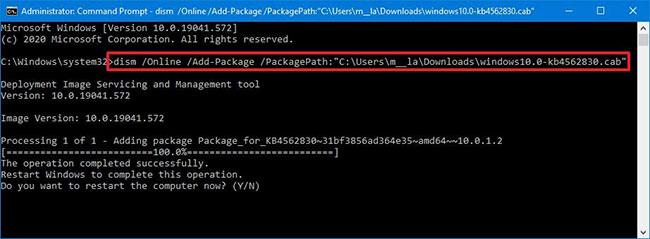
Εγκαταστήστε το αρχείο CAB χρησιμοποιώντας την εντολή DISM
Αφού ολοκληρώσετε τα βήματα, το πακέτο θα εγκατασταθεί στον υπολογιστή σας. Εάν πρόκειται για ενημέρωση, ίσως χρειαστεί να επανεκκινήσετε τον υπολογιστή σας για να ολοκληρώσετε την εγκατάσταση.
Αποσυμπιέστε το αρχείο CAB στα Windows 10
Παρόλο που μπορεί να έχετε λάβει ένα αρχείο .cab, αυτό δεν σημαίνει ότι πρέπει να το εγκαταστήσετε. Ορισμένοι προγραμματιστές μπορούν να χρησιμοποιούν αυτήν τη μορφή μόνο ως συμπιεσμένο φάκελο για τη διανομή συγκεκριμένου περιεχομένου.
Για να εξαγάγετε το αρχείο .cab, ακολουθήστε τα εξής βήματα:
1. Ανοίξτε την Εξερεύνηση αρχείων .
2. Περιηγηθείτε στον φάκελο που περιέχει το αρχείο ντουλαπιού.
3. Κάντε διπλό κλικ στο αρχείο .cab.
4. Επιλέξτε όλο το περιεχόμενο ( Ctrl + A ).
5. Κάντε δεξί κλικ στην επιλογή και επιλέξτε Εξαγωγή.
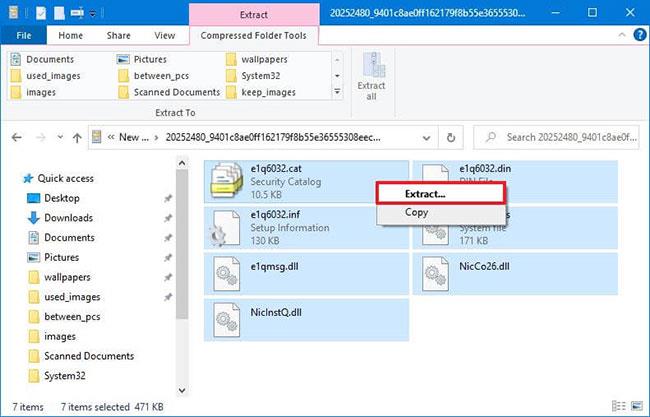
Επιλέξτε την επιλογή Εξαγωγή
6. Επιλέξτε το φάκελο προορισμού για να εξαγάγετε το αρχείο.
7. Κάντε κλικ στο κουμπί Εξαγωγή.
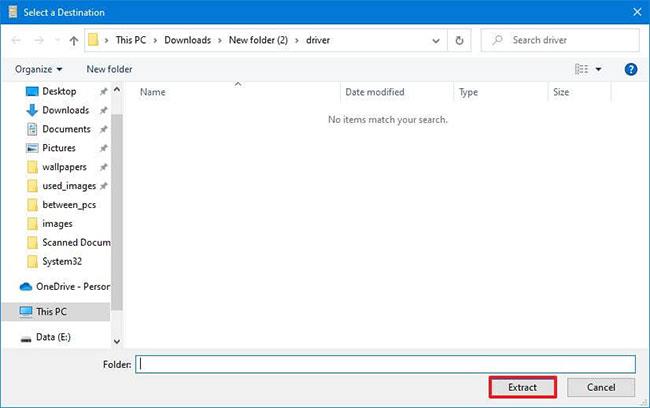
Κάντε κλικ στο κουμπί Εξαγωγή
Αφού ολοκληρώσετε τα παραπάνω βήματα, μπορείτε να χρησιμοποιήσετε τα αρχεία για να εγκαταστήσετε εφαρμογές, προγράμματα οδήγησης ή ενημερώσεις στον υπολογιστή σας.
Εγκαταστήστε το αρχείο CAB για να ενημερώσετε το πρόγραμμα οδήγησης
Σε περίπτωση που εγκαθιστάτε ένα πρόγραμμα οδήγησης και το πακέτο δεν μπορεί να εγκατασταθεί χρησιμοποιώντας το εργαλείο DISM, μπορείτε να εξαγάγετε τα περιεχόμενα του αρχείου CAB για να εγκαταστήσετε το πρόγραμμα οδήγησης με μη αυτόματο τρόπο.
Για να ενημερώσετε τα προγράμματα οδήγησης χρησιμοποιώντας ένα αρχείο .cab στα Windows 10, ακολουθήστε τα εξής βήματα:
1. Ανοίξτε την Εξερεύνηση αρχείων.
2. Μεταβείτε στο φάκελο που περιέχει το αρχείο.
3. Κάντε διπλό κλικ στο αρχείο CAB για να το ανοίξετε.
4. Επιλέξτε όλο το περιεχόμενο ( Ctrl + A ).
5. Κάντε δεξί κλικ στην επιλογή και επιλέξτε Εξαγωγή.
6. Επιλέξτε το φάκελο προορισμού για να εξαγάγετε το αρχείο.
7. Κάντε κλικ στο κουμπί Εξαγωγή.
8. Ανοίξτε το Start.
9. Αναζητήστε τη Διαχείριση Συσκευών και επιλέξτε το πρώτο αποτέλεσμα.
10. Κάντε δεξί κλικ στο πρόγραμμα οδήγησης της συσκευής που πρέπει να ενημερωθεί και επιλέξτε την επιλογή Ενημέρωση προγράμματος οδήγησης .
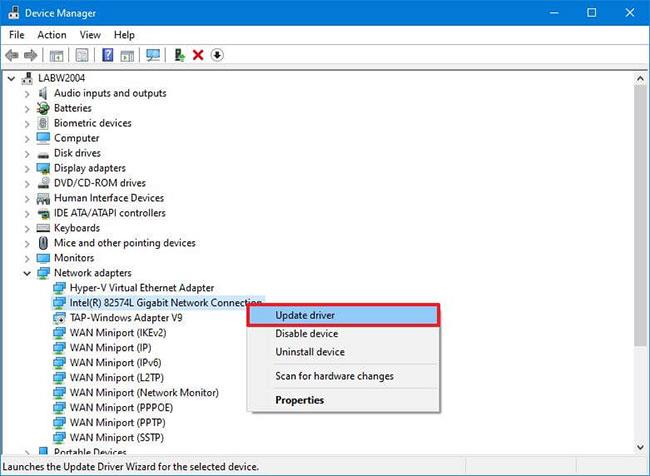
Επιλέξτε Ενημέρωση προγράμματος οδήγησης
11. Κάντε κλικ στην επιλογή Αναζήτηση στον υπολογιστή μου για προγράμματα οδήγησης .
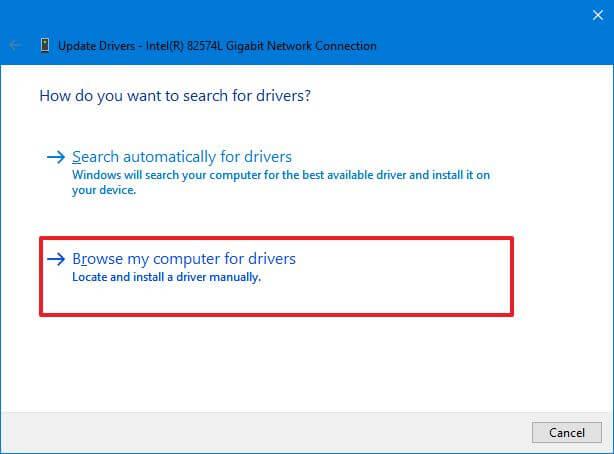
Κάντε κλικ στην επιλογή Αναζήτηση στον υπολογιστή μου για προγράμματα οδήγησης
12. Κάντε κλικ στο κουμπί Αναζήτηση.
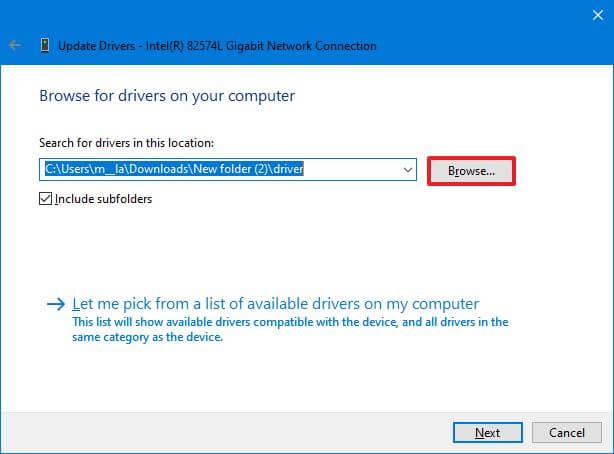
Κάντε κλικ στο κουμπί Αναζήτηση
13. Επιλέξτε το φάκελο με τα αρχεία που έχουν εξαχθεί από το αρχείο CAB.
14. Κάντε κλικ στο κουμπί OK.
15. Κάντε κλικ στο κουμπί Επόμενο.
16. Κάντε κλικ στο κουμπί Κλείσιμο.
Αφού ολοκληρώσετε τα βήματα, η Διαχείριση Συσκευών θα εντοπίσει και θα εγκαταστήσει στοιχεία προγράμματος οδήγησης για τη ρύθμιση της συσκευής.
Δείτε περισσότερα:
Αυτός ο οδηγός θα σας δείξει πώς να αλλάξετε ή να επαναφέρετε την προεπιλεγμένη θέση του φακέλου Camera Roll στα Windows 10.
Η μείωση του μεγέθους και της χωρητικότητας των φωτογραφιών θα σας διευκολύνει να τις κοινοποιείτε ή να τις στέλνετε σε οποιονδήποτε. Συγκεκριμένα, στα Windows 10 μπορείτε να αλλάξετε το μέγεθος των φωτογραφιών ομαδικά με μερικά απλά βήματα.
Ένα μέρος για τον έλεγχο πολλών λειτουργιών απευθείας στο δίσκο συστήματος.
Στα Windows 10, μπορείτε να κατεβάσετε και να εγκαταστήσετε πρότυπα πολιτικής ομάδας για να διαχειριστείτε τις ρυθμίσεις του Microsoft Edge και αυτός ο οδηγός θα σας δείξει τη διαδικασία.
Η γραμμή εργασιών έχει περιορισμένο χώρο και αν εργάζεστε τακτικά με πολλές εφαρμογές, μπορεί γρήγορα να εξαντληθεί ο χώρος για να καρφιτσώσετε περισσότερες από τις αγαπημένες σας εφαρμογές.
Η γραμμή κατάστασης στο κάτω μέρος της Εξερεύνησης αρχείων σάς ενημερώνει πόσα στοιχεία βρίσκονται μέσα και επιλεγμένα για τον τρέχοντα ανοιχτό φάκελο. Τα δύο κουμπιά παρακάτω είναι επίσης διαθέσιμα στη δεξιά πλευρά της γραμμής κατάστασης.
Η Microsoft επιβεβαίωσε ότι η επόμενη σημαντική ενημέρωση είναι το Windows 10 Fall Creators Update. Δείτε πώς μπορείτε να ενημερώσετε το λειτουργικό σύστημα νωρίς πριν το κυκλοφορήσει επίσημα η εταιρεία.
Η Ασφάλεια των Windows στέλνει ειδοποιήσεις με σημαντικές πληροφορίες σχετικά με την υγεία και την ασφάλεια της συσκευής σας. Μπορείτε να καθορίσετε ποιες ειδοποιήσεις θέλετε να λαμβάνετε. Σε αυτό το άρθρο, το Quantrimang θα σας δείξει πώς να ενεργοποιείτε ή να απενεργοποιείτε τις ειδοποιήσεις από το Κέντρο ασφαλείας των Windows στα Windows 10.
Μπορεί επίσης να σας αρέσει ότι κάνοντας κλικ στο εικονίδιο της γραμμής εργασιών θα μεταβείτε κατευθείαν στο τελευταίο παράθυρο που είχατε ανοίξει στην εφαρμογή, χωρίς να χρειάζεται μικρογραφία.
Αν θέλετε να αλλάξετε την πρώτη ημέρα της εβδομάδας στα Windows 10 ώστε να ταιριάζει με τη χώρα στην οποία ζείτε, το περιβάλλον εργασίας σας ή να διαχειριστείτε καλύτερα το ημερολόγιό σας, μπορείτε να την αλλάξετε μέσω της εφαρμογής Ρυθμίσεις ή του Πίνακα Ελέγχου.
Ξεκινώντας από την έκδοση 1.20111.105.0 της εφαρμογής Your Phone, προστέθηκε μια νέα ρύθμιση πολλαπλών παραθύρων, η οποία σας επιτρέπει να ενεργοποιήσετε ή να απενεργοποιήσετε την προειδοποίηση πριν κλείσετε πολλά παράθυρα κατά την έξοδο από την εφαρμογή Your Phone.
Αυτός ο οδηγός θα σας δείξει πώς να ενεργοποιήσετε ή να απενεργοποιήσετε την πολιτική μακρών διαδρομών Win32 ώστε να έχει διαδρομές μεγαλύτερες από 260 χαρακτήρες για όλους τους χρήστες στα Windows 10.
Εγγραφείτε στο Tips.BlogCafeIT για να μάθετε πώς να απενεργοποιείτε τις προτεινόμενες εφαρμογές (Προτεινόμενες εφαρμογές) στα Windows 10 σε αυτό το άρθρο!
Σήμερα, η χρήση πολλών προγραμμάτων για φορητούς υπολογιστές προκαλεί γρήγορη εξάντληση της μπαταρίας. Αυτός είναι επίσης ένας από τους λόγους για τους οποίους οι μπαταρίες των υπολογιστών φθείρονται γρήγορα. Παρακάτω είναι οι πιο αποτελεσματικοί τρόποι εξοικονόμησης μπαταρίας στα Windows 10 που πρέπει να εξετάσουν οι αναγνώστες.
Εάν θέλετε, μπορείτε να τυποποιήσετε την εικόνα λογαριασμού για όλους τους χρήστες στον υπολογιστή σας στην προεπιλεγμένη εικόνα λογαριασμού και να αποτρέψετε τη δυνατότητα των χρηστών να αλλάξουν αργότερα την εικόνα του λογαριασμού τους.
Έχετε βαρεθεί τα Windows 10 να σας ενοχλούν με την εκκίνηση της οθόνης "Αξιοποιήστε ακόμη περισσότερο τα Windows" κάθε φορά που κάνετε ενημέρωση; Μπορεί να είναι χρήσιμο για μερικούς ανθρώπους, αλλά και εμπόδιο για εκείνους που δεν το χρειάζονται. Δείτε πώς μπορείτε να απενεργοποιήσετε αυτήν τη δυνατότητα.
Το νέο πρόγραμμα περιήγησης Edge της Microsoft που βασίζεται στο Chromium σταματά την υποστήριξη για αρχεία ηλεκτρονικών βιβλίων EPUB. Θα χρειαστείτε μια εφαρμογή ανάγνωσης EPUB τρίτου κατασκευαστή για να προβάλετε αρχεία EPUB στα Windows 10. Ακολουθούν μερικές καλές δωρεάν επιλογές για να διαλέξετε.
Εάν έχετε έναν ισχυρό υπολογιστή ή δεν έχετε πολλά προγράμματα εκκίνησης στα Windows 10, τότε μπορείτε να προσπαθήσετε να μειώσετε ή ακόμα και να απενεργοποιήσετε πλήρως την Καθυστέρηση εκκίνησης για να βοηθήσετε τον υπολογιστή σας να εκκινήσει πιο γρήγορα.
Ίσως δεν ξέρετε, αλλά ένα από τα μεγαλύτερα πλεονεκτήματα της χρήσης του OneDrive είναι η εξαιρετική του δυνατότητα, που ονομάζεται placeholders.
Με ορισμένες τροποποιήσεις μητρώου, μπορείτε να επεκτείνετε τις επιλογές στο μενού περιβάλλοντος, για παράδειγμα προσθέτοντας μια επιλογή Άνοιγμα με Σημειωματάριο σε αυτό.
Η λειτουργία Kiosk στα Windows 10 είναι μια λειτουργία για χρήση μόνο 1 εφαρμογής ή πρόσβαση σε μόνο 1 ιστότοπο με επισκέπτες επισκέπτες.
Αυτός ο οδηγός θα σας δείξει πώς να αλλάξετε ή να επαναφέρετε την προεπιλεγμένη θέση του φακέλου Camera Roll στα Windows 10.
Η επεξεργασία του αρχείου hosts μπορεί να προκαλέσει αδυναμία πρόσβασης στο Διαδίκτυο εάν το αρχείο δεν τροποποιηθεί σωστά. Το παρακάτω άρθρο θα σας καθοδηγήσει να επεξεργαστείτε το αρχείο hosts στα Windows 10.
Η μείωση του μεγέθους και της χωρητικότητας των φωτογραφιών θα σας διευκολύνει να τις κοινοποιείτε ή να τις στέλνετε σε οποιονδήποτε. Συγκεκριμένα, στα Windows 10 μπορείτε να αλλάξετε το μέγεθος των φωτογραφιών ομαδικά με μερικά απλά βήματα.
Εάν δεν χρειάζεται να εμφανίσετε αντικείμενα και μέρη που επισκεφτήκατε πρόσφατα για λόγους ασφαλείας ή απορρήτου, μπορείτε εύκολα να το απενεργοποιήσετε.
Η Microsoft μόλις κυκλοφόρησε το Windows 10 Anniversary Update με πολλές βελτιώσεις και νέες δυνατότητες. Σε αυτή τη νέα ενημέρωση θα δείτε πολλές αλλαγές. Από την υποστήριξη γραφίδας Windows Ink έως την υποστήριξη επέκτασης προγράμματος περιήγησης Microsoft Edge, το μενού Έναρξη και η Cortana έχουν επίσης βελτιωθεί σημαντικά.
Ένα μέρος για τον έλεγχο πολλών λειτουργιών απευθείας στο δίσκο συστήματος.
Στα Windows 10, μπορείτε να κατεβάσετε και να εγκαταστήσετε πρότυπα πολιτικής ομάδας για να διαχειριστείτε τις ρυθμίσεις του Microsoft Edge και αυτός ο οδηγός θα σας δείξει τη διαδικασία.
Η Dark Mode είναι μια διεπαφή σκούρου φόντου στα Windows 10, που βοηθά τον υπολογιστή να εξοικονομήσει ενέργεια από την μπαταρία και να μειώσει τον αντίκτυπο στα μάτια του χρήστη.
Η γραμμή εργασιών έχει περιορισμένο χώρο και αν εργάζεστε τακτικά με πολλές εφαρμογές, μπορεί γρήγορα να εξαντληθεί ο χώρος για να καρφιτσώσετε περισσότερες από τις αγαπημένες σας εφαρμογές.























